Aunque Linux es menos vulnerable a la infección por virus, generalmente es una buena idea escanear regularmente toda la PC, especialmente en una PC con arranque dual Windows-Linux. Veamos cómo realizar un análisis de virus en una PC con Ubuntu utilizando el programa antivirus de código abierto ClamAV.
Con esta guía, también se puede escanear la partición de Windows para eliminar el virus. Esta guía se prueba en Ubuntu 17.10 pero debería funcionar en versiones anteriores de Ubuntu, Linux Mint y sistema operativo elemental.
Instalación de ClamAV
ClamAV es un popular software gratuito y de código abierto (FOSS) que se utiliza para limpiar malware de diversas situaciones, incluido el escaneo de correo electrónico, el escaneo web y la seguridad de puntos finales. Proporciona un escáner de línea de comandos y una herramienta avanzada para actualizaciones automáticas de bases de datos. Su base de datos de virus se actualiza varias veces al día.
Inicie 'Terminal' (atajo de teclado:
sudo apt-get install clamav
Preste atención a la Terminal e ingrese la contraseña raíz y 'Y' cuando vea un mensaje para completar la instalación.
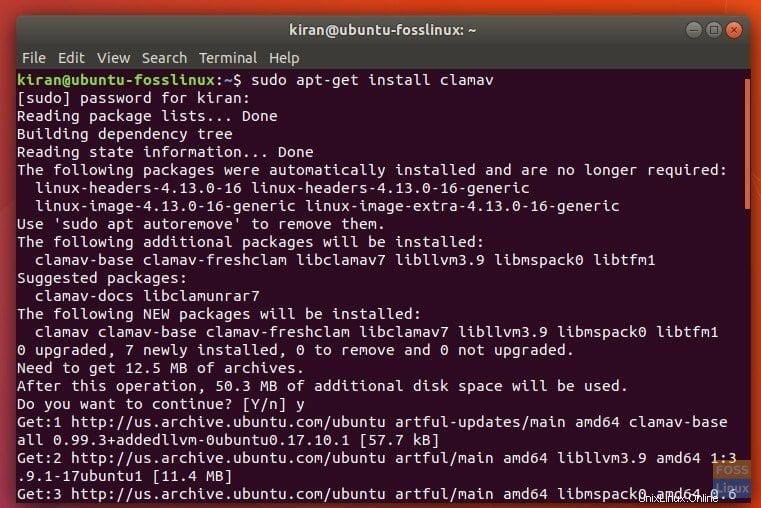
Actualización de la base de datos de firmas de virus de ClamAV
A continuación, debe actualizar la base de datos de virus de ClamAV con la última versión para que el escáner pueda detectar el malware reciente.
Use el siguiente comando en la Terminal.
sudo freshclam
¿Vio un error similar al siguiente?
ERROR: /var/log/clamav/freshclam.log is locked by another process ERROR: Problem with internal logger (UpdateLogFile = /var/log/clamav/freshclam.log).
El error indica que ClamAV se está ejecutando actualmente en segundo plano. Debe detener el programa antes de instalar actualizaciones.
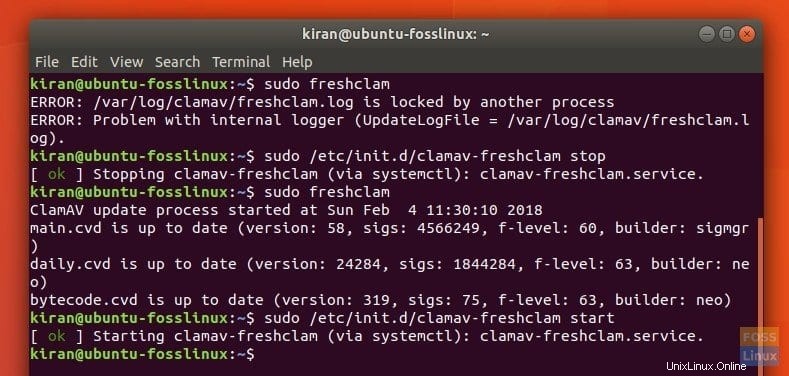
Introduzca el siguiente comando:
sudo /etc/init.d/clamav-freshclam stop
Es hora de actualizar la base de datos de virus ahora.
sudo freshclam
Finalmente, reinicie ClamAV usando el siguiente comando:
sudo /etc/init.d/clamav-freshclam start
Escaneo del sistema de archivos usando ClamAV
ClamAV opera solo en la línea de comando. Por lo tanto, es importante saber qué comandos están disponibles con él. Para conocer la lista completa de comandos para ClamAV, ingresa lo siguiente en Terminal.
man clamav
Ingrese 'q' para salir de la ventana del hombre.
Puedes usar varias combinaciones para hacer lo que quieras. Por ejemplo, si desea que ClamAV analice y enumere solo los archivos infectados en su directorio de inicio, el comando se vería así:
clamscan -i -r ~/
No verá ningún progreso en la terminal y puede parecer que no responde, pero es completamente normal. ClamAV informa el resumen una vez que finaliza el escaneo.
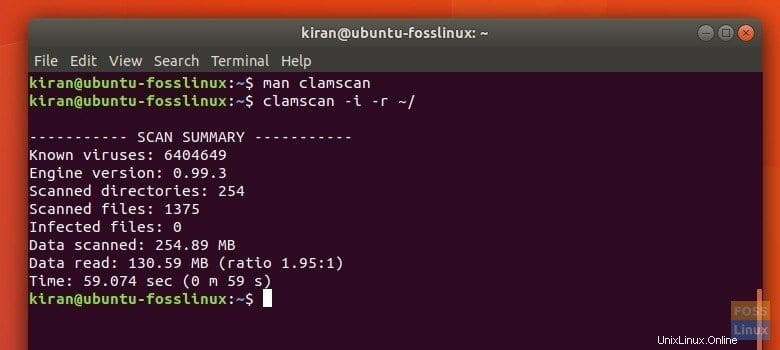
Use el siguiente comando para eliminar el virus cuando lo encuentre:
clamscan --remove=yes -i -r ~/
¡Eso es!